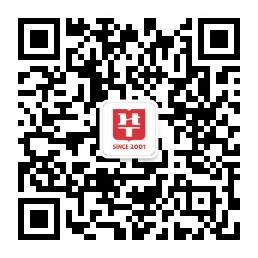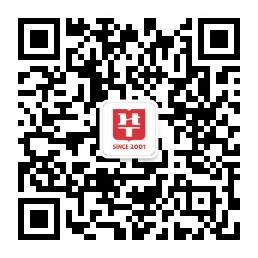专升本计算机操作题小技巧
2021-12-15 17:18 广东省学历教育网 来源:广东华图教育
广东专升本考试网提供以下广东专升本信息:专升本计算机操作题小技巧,更多关于专升本,广东省专升本,广东省学历教育的内容,请关注广东省专升本网/广东省学历教育网!
很多学生认为Word、Excel、PPT这三类的操作题很难,考的形式一般以选择、应用题出现的比较多,为帮助大家积极准备考试,小编在这里为大家整理专升本计算机操作题方面的小技巧。希望同学们有效做好复习,掌握重要的知识点。Office办公软件的技巧太多,小编给同学们介绍几个重点考点的技巧,不论大家是在学校中还是职场中都能用到哦。
一、插入数学公式
理科生,特别是数学相关专业同学常用的方法是"插入选项卡->符号组->公式",但这样的操作繁琐而且浪费时间,Word也有这一功能的快捷键,在插入数学公式的地方,可以使用alt+=快捷键快速弹出公式输入框,然后直接输入对应的公式或是自己创建公式都可,满足我们的需求,使用快捷键可以提高我们的工作速度,简化了繁琐的工作。
二、看汉字查拼音
我们常常会遇到看到某个词、某个汉字不认识的情况,我们通常都是通过网络中进行搜索查询,但这样的操作效率也是低的,我们可以使用Word来解决!在”开始选项卡中->字体组里->拼音指南”,即可显示选中文字的汉语拼音,就知道怎么读啦~
三、翻译英语
Word也是个翻译软件,可以通过在“审阅选项卡->语言组->翻译命令下的->翻译屏幕提示”,就能够实时翻译选中文字,不用在各种翻译软件中来回切换。
四、格式刷
当我们复制粘贴了一些内容时,在段落中用鼠标一点一点的调整格式段落。这个操作很繁琐,我们可以使用格式刷的功能,可以快速的更改文字的样式,改变排版的布局。在开始选项卡中->剪贴板组->格式刷,使用方法:单击“格式刷”按钮,可以实现一次格式复制;双击“格式刷”按钮,可连续使用格式刷,实现多次格式复制。当不再需要使用格式刷时,可以再次单击“格式刷”按钮或按Esc键,结束使用格式刷。
五、如何快速生成下拉列表
工作中处理Excel表格是很普遍的事情,我们怎么能马上填Excel表呢?我们可以使用自动填充柄的方法进行快速生成下拉列表。操作步骤:填充柄是位于单元格或选定区域右下角的小黑方块。用鼠标指向填充柄时,鼠标指针将变为黑十字。按住鼠标左键拖动到所需的位置,松开鼠标,即可完成自动填充。
六、锁定标题行
若Excel表格内容很多,我们往下查看内容时,就没有办法看见标题行了,如果想要看到标题行可以使用冻结首行的方法。操作步骤:点击切换到“视图-冻结窗格-冻结首行”,就可以锁定第一行固定不动,如果是想第一列固定不动,可以选择“冻结首列”。
七、设计幻灯片母版编辑
母版是PPT模板的一部分,主要用来定义演示文稿中所有幻灯片的格式,点击视图,选择幻灯片母版,进入母版视图页面,在母版上进行编辑。按照页面的功能编辑好排版,放好固定的装饰元素。
八、F4的运用
F4是在PPT中快捷键最实用的一个按键。F4在PPT里面叫做“重复上一动作”,可以使用它来绘制多个间距相同的图形。
专升本计算机操作题方面的小技巧,小编暂时介绍到这里,祝愿每一个想继续奋斗,取得成就的年轻人,都能如愿以偿,专升本成功!
以上是专升本计算机操作题小技巧的全部内容,更多专升本,广东专升本的信息请关注广东省专升本网/广东省学历教育网。
(编辑:广东华图)